电脑卡成狗?😭 教你用命令行“秒”查
姐妹们,是不是经常遇到电脑卡顿、蓝屏、各种奇奇怪怪的😭 每次都要找人帮忙,感觉自己像个小白,超级尴尬!
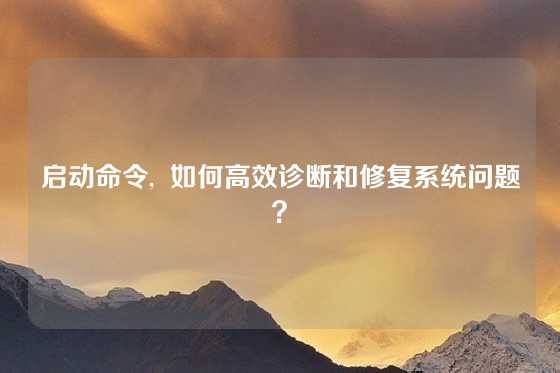
其实,电脑问题并不复杂,学会用命令行,你也能轻松解决大部分😎 今天就来分享几个超级实用的命令,让你秒变电脑高手!
1. “诊断医生”:找出问题根源
想要解决首先要找到病因,就像去医院看病一样,要先做个检查! 命令行就像电脑的“诊断医生”,能够快速定位问题所在。
💡 必杀技:
sfc /scannow: 检测系统文件完整性,修复损坏的文件。 就像给系统做个全面的体检,保证系统健康!
chkdsk /f /r: 检查硬盘错误,修复坏扇区。 如果电脑经常出现读写错误,试试这个命令!
netsh winsock reset: 重置网络配置,解决网络连接 网速突然变慢? 试试这个命令!
2. “启动医生”:掌控自启动软件
电脑启动慢? 很可能是因为太多软件在后台偷偷运行! 利用命令行,我们可以轻松掌控自启动软件!
💡 必杀技:
msconfig: 打开系统配置窗口,查看所有自启动软件,选择“全部启动”或“全部禁用”进行管理。 就像给电脑做个“瘦身”!
tasklist: 查看所有正在运行的进程,找到占用资源过高的程序,结束进程,释放内存空间。 就像给电脑“减负”!
3. “命令大师”:掌握更多技巧
除了以上几个基本命令,还有很多更高级的技巧,可以帮助你解决更复杂的
💡 必杀技:
ipconfig: 查看网络配置信息,方便诊断网络
ping: 测试网络连接,检查网站是否正常访问。
dir: 查看当前目录下的所有文件和文件夹。
cd: 切换目录,方便操作不同文件夹。
4. “命令提示符”:快速打开
想要使用命令行,首先要打开“命令提示符”。 最简单的方法是同时按住 Win+R 组合键,输入 cmd 然后回车!
记住,使用命令行需要谨慎,不要乱改系统文件,否则可能会导致系统崩溃! 如果你不确定如何操作,最好先咨询专业人士。
你还有哪些电脑问题困扰着你? 评论区分享你的我们一起解决!

